はじめに
今回はDL Siteの売上を仕訳する方法を紹介します。
会計ソフトは「弥生」を使います。
会計ソフトは、時間をお金で買う的な意味で購入を強くおすすめします。
詳細はこちらで解説。
売上の確認と仕訳の方法
DL Site サークル管理ページにアクセス。
ログイン。
「売上明細書/支払調書」を開きます。
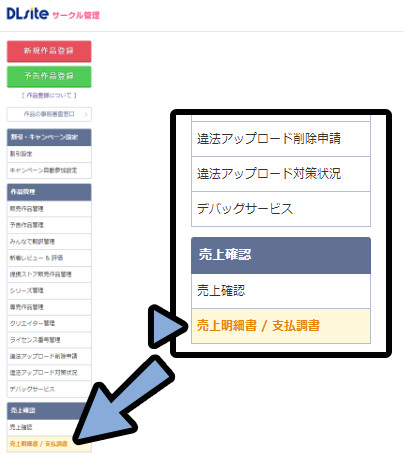
帳簿付けしたい月の.pdfデータを選択。
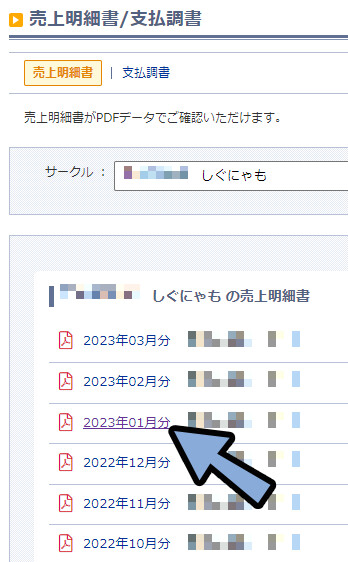
すると、ビックリするほどしっかりした書類が出てきます。
仕訳と帳簿付けで、重要なのは「合計」と「源泉徴収額」だけです。
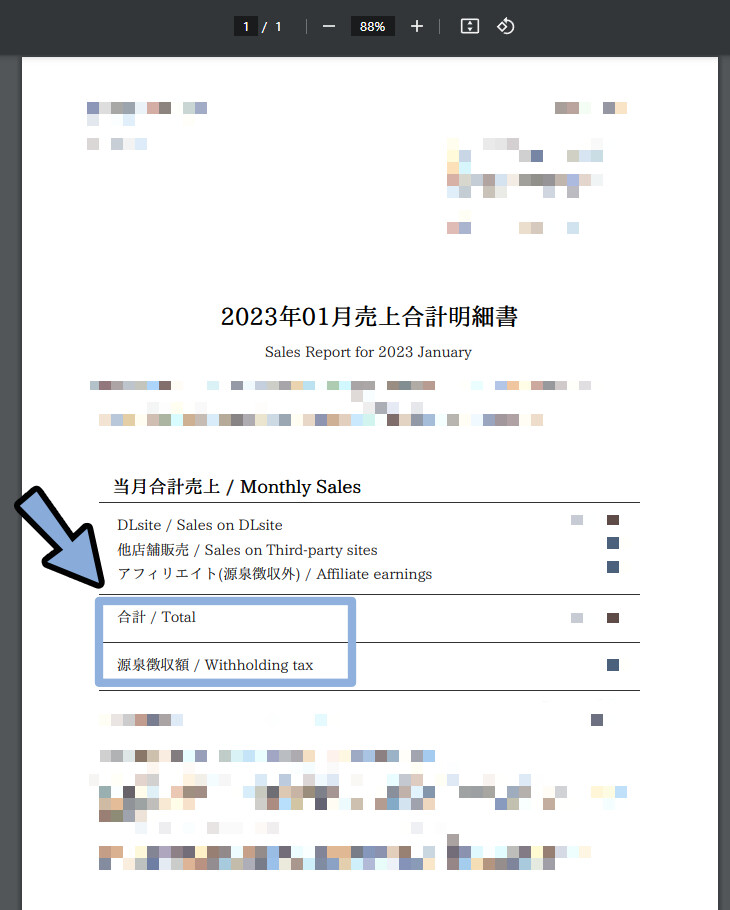
ここの数値を帳簿付けに使います。
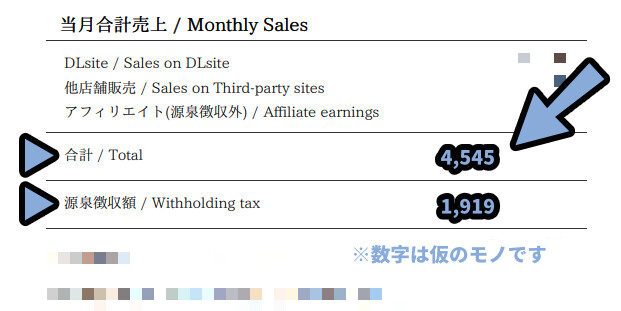
ここから、下記の3つのデータが取れます。
【仕訳に必要な情報】
(借)売掛金 = 合計 - 受取報酬の源泉徴収額
(貸)売上 = 合計
(借)受取報酬の源泉徴収額 = 源泉徴収額
ーーーーー
【本記事画像の例の場合】
(借)売掛金 = 4,545 - 1,919 = 2,626
(貸)売上 = 4,545
(借)受取報酬の源泉徴収額 = 1,919
※単位=円この3つのデータを元に、下記のように仕訳ができます。
【DL Siteの売上仕訳】
(借)売掛金 / (貸)売上
(借)受取報酬の源泉徴収額 /
ーーーーー
【本記事画像の例の場合】
(借)売掛金 2,626 / (貸)売上 4,545
(借)受取報酬の源泉徴収額 1,919 /
※単位=円以上が、売上の確認と仕訳の方法です。
やよいでの帳簿付け
やよい青色新申告オンラインで帳簿付けする手順は下記。
・まず、補助科目で「(株) エイシス / EISY」の会社名を登録
・売上合計明細を元に帳簿付け
この2つの順に解説します。

「(株) エイシス / EISY」はDL Siteの運営会社名です。
補助科目でDL Siteの会社名を登録
弥生は「補助科目」に相手の社名を入れないとエラーが出ます。
取引先だけ書くのはNGのようです。
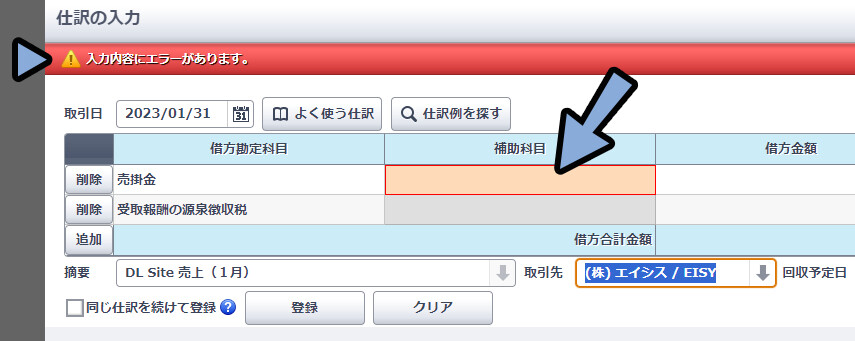
下記の3か所に相手の会社名を入れて初めて登録できるようになります。
・「売掛金」の補助科目
・「受取報酬の源泉徴収税」の補助科目
・取引先
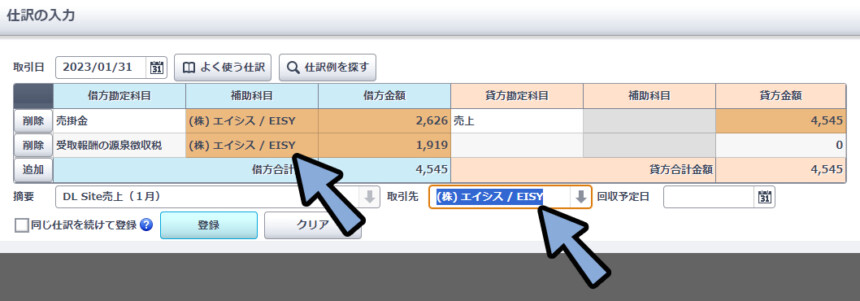
なので、まず補助科目で「(株) エイシス / EISY」が出せるように設定します。
「設定メニュー」 → 「科目の設定」を選択。
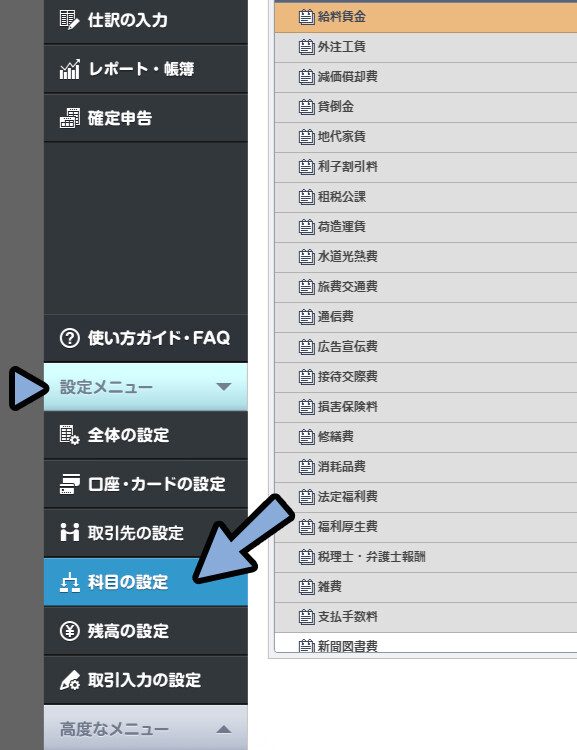
「流動資産」 → 「受取報酬の源泉徴収税」をクリック。
オレンジ色の選択した状態にします。
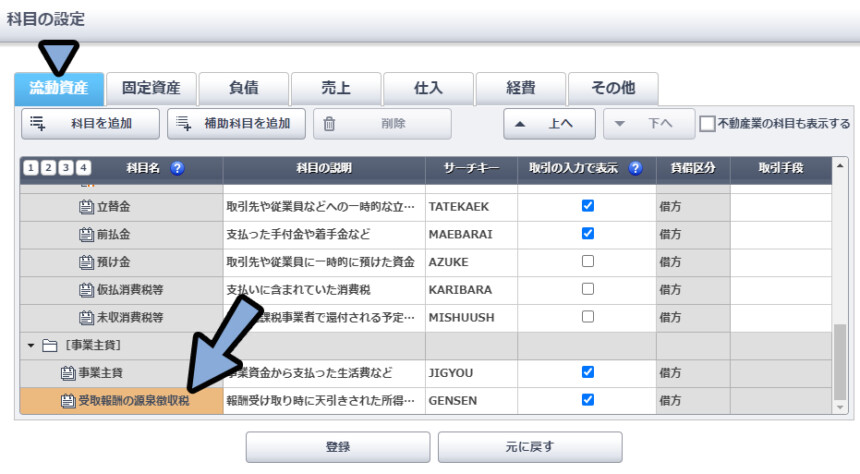
受取報酬の源泉徴収税が選択された状態で「補助科目を追加」を選択。
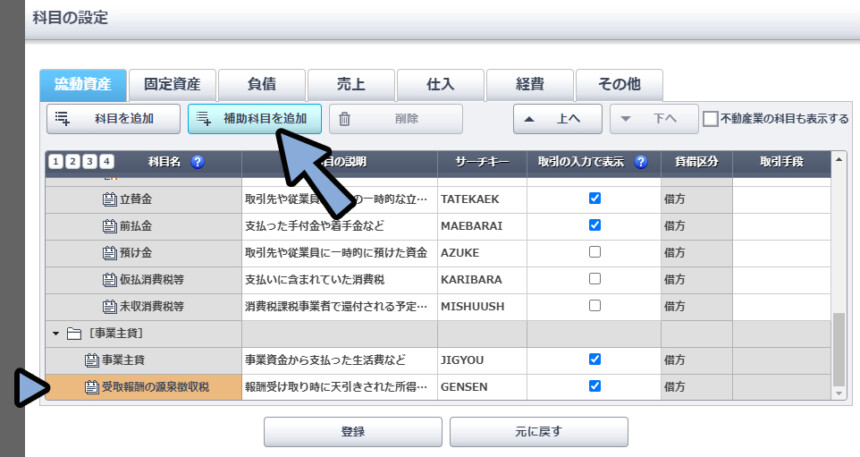
受取報酬の源泉徴収税の下の階層にできた入力欄に「(株) エイシス / EISY」と入力。
「登録」を選択。
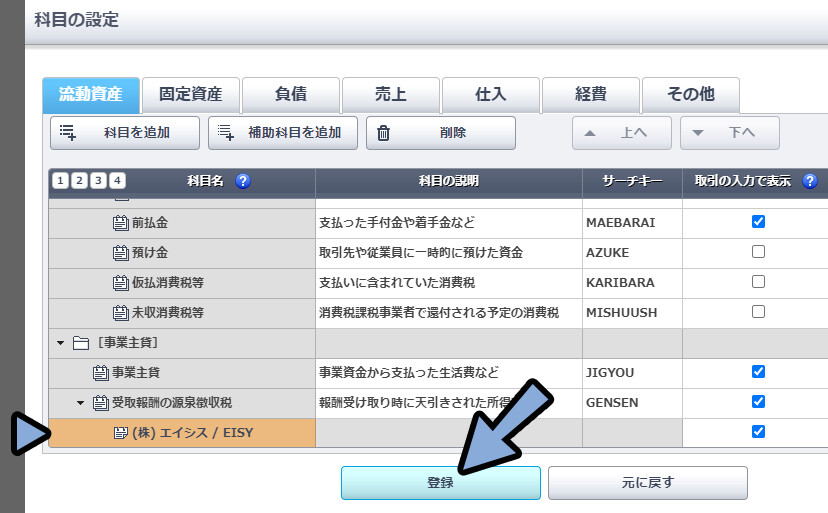
「売掛金」を選択。
その後「補助科目を追加」を選択。
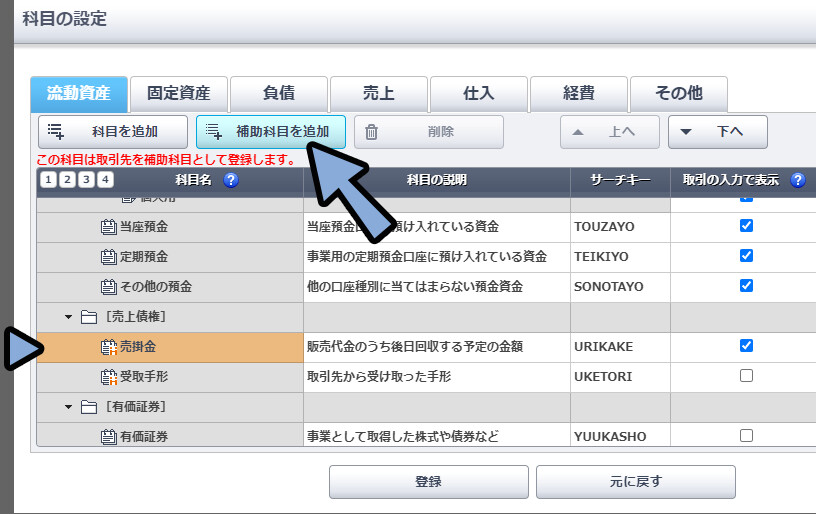
売掛金の下階層に「(株) エイシス / EISY」の補助科目を追加。
「登録」を実行。
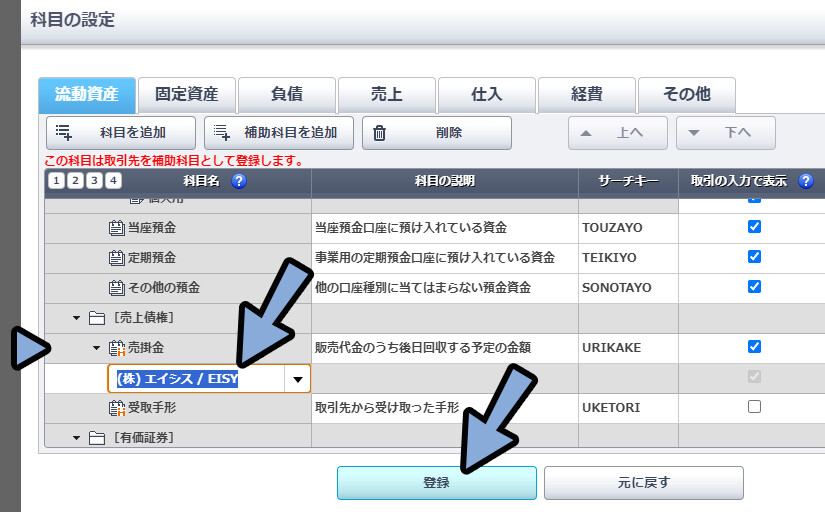
これで、補助科目が使えるようになりました。
「補助科目」と「取引先」に相手の会社名を入れると帳簿付けできます。
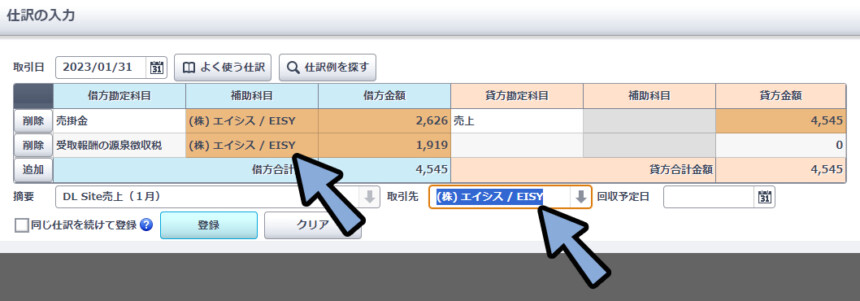
以上で、補助科目でDL Siteの会社名登録が完了です。
売上合計明細を元に帳簿付け
売上合計明細を元に帳簿付けを行います。
重要になるのは下記の2か所です。
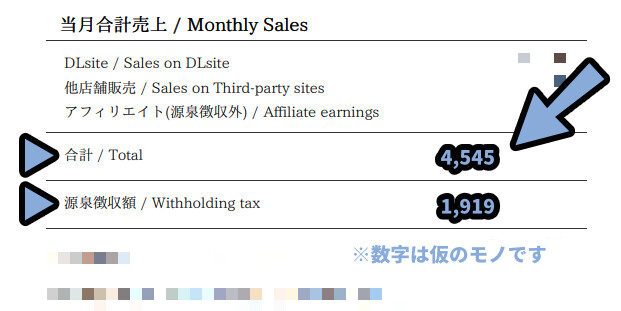
「仕訳の入力」を選択。
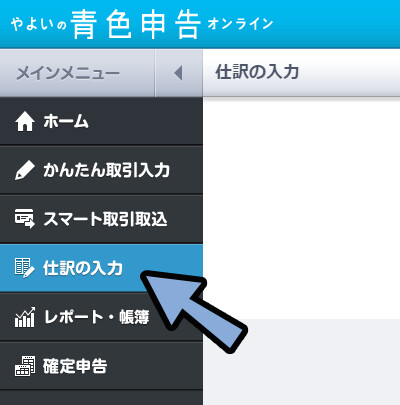
取引日を “月末” にします。
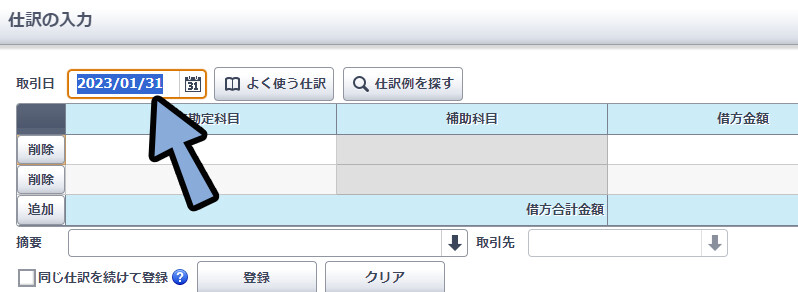
そして、本記事の画像を例題にするなら下記の仕訳結果を入力します。
【本記事画像の例の場合】
(借)売掛金 2,626 / (貸)売上 4,545
(借)受取報酬の源泉徴収額 1,919 /この情報を、下図のように入れます。
取引先と借系の補助科目に「(株) エイシス / EISYS, Inc」と入れてください。
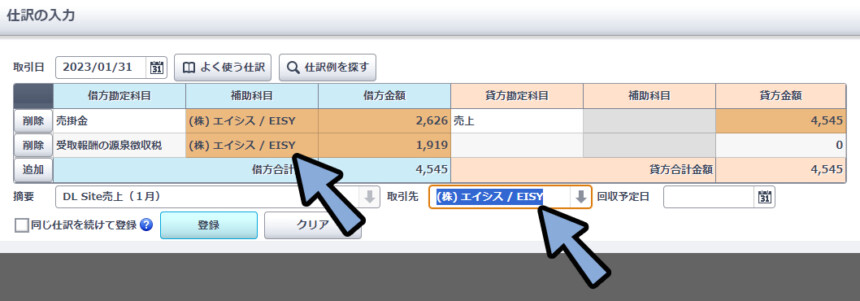
これで、売り上げの帳簿付けが完了です。
入金時の仕訳と帳簿付け
売掛金は、DL Siteの入金待ちの状態です。
なので、入金がされたら下記のような仕訳で「売掛金」を「入金されたお金」に置き換えます。
【売掛金回収の仕訳例】
(借)普通預金 2,626 / (貸)売掛金 4,545入力すると、下図のようになります。
売掛金の補助科目に「(株) エイシス / EISY」を書いてください。
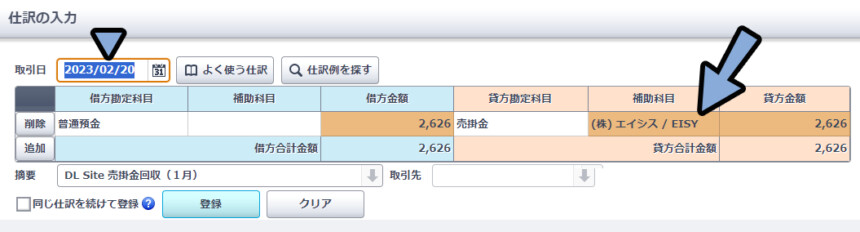
以上で、入金時の仕訳と帳簿付けが完了です。

※普通預金はお金の保存先の1例です。 Paypalなどの変わったものを使ってる方は「その他の普通預金」や別の名前でも大丈夫です。
1か月の売上データの保存(売上管理表)
1か月の売上をまとめた.pdfをDLします。

解釈次第では、売上管理表は無くても大丈夫です。
が… 税務署の方が来た時や自分が後から見る時に分かりやすいよう保存しました。
「売上明細書/支払調書」を開きます。
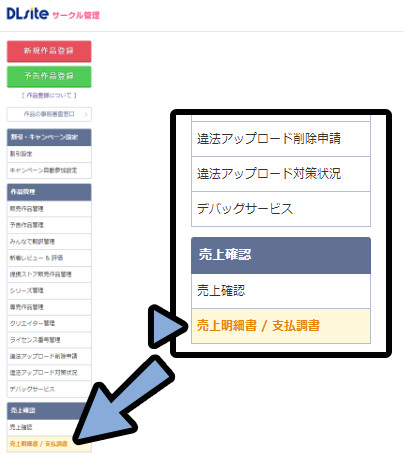
帳簿付けしたい月の.pdfデータを選択。
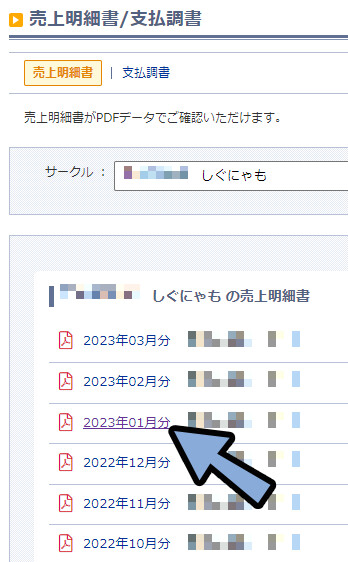
売上合計明細書の.pdfを開きます。
右上にある保存ボタンを選択。
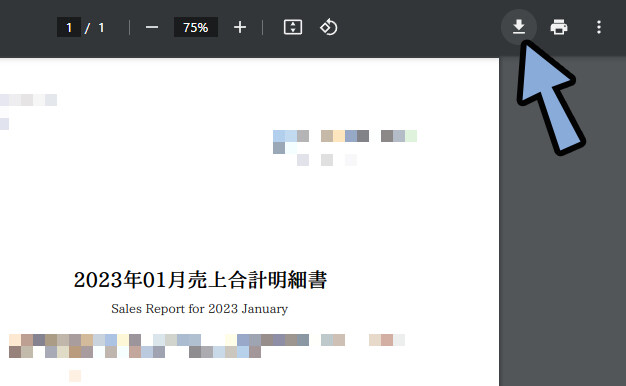
これを分かりやすい名前を付けて保存。
7年~10年ぐらい補完します。
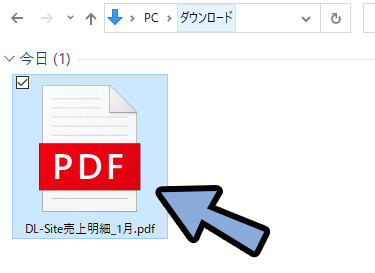
これで、1か月の売上データの保存が完了です。
支払い手数料を計算するか問題について
結論だけ言うと、販売価格 – 卸価格を手数料として計算しなくて大丈夫です。
この理由を理解するには「販売価格」と「卸価格」の違いを理解する必要があります。
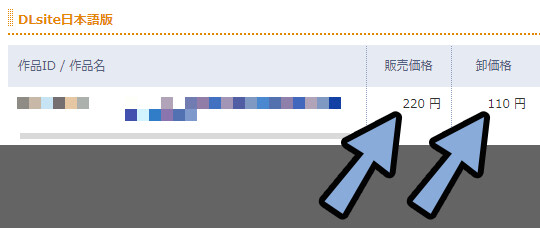
販売価格と卸価格
それぞれの言葉の意味は下記。
・販売価格 = DL Siteが消費者に販売してる値段
・卸価格 = あなたがDL Siteに対して販売してる値段つまり、DL Siteが”売上”としてカウントするのが「販売価格」です。
あなたが ”売上” としてカウントするのが「卸価格」になります。

「DL Siteで商品を売る」は自分の力で店を出して売るというより、
DL Siteにコンテンツを売って、DL Site側がそれを使って商売をしてるイメージです。
客にモノを売ってるのは商売をしてるのは DL Site側です。
あなたの取引は DL Siteの月1回ある支払いだけになります。
なので、Boothなどで必要な毎日の取引を1か月分記録も不要(売上管理表)
※これは微妙な言葉の違い、言葉遊びによる抜け道が作られた感じです。
日本のDL同人プラットフォームは優しいので、免税事業者で居られる売上1000万ラインに、支払手数料が入って、近づかないための工夫がされてると考えてください。
心配な方は、税理士ドットコムなどの事例を参考にしてください。
こちらでも販売価格 − 卸価格を支払手数料として扱わないという解釈になってます。


売上と支払手数料を計算に入れるデメリットは免税事業者で居られる売上1000万ラインに支払手数料のせいで近づいてしまう事。
なので…インボイスで課税事業者になった方は、このデメリットはほぼ無いです。
心配なら、あえて間違えて支払手数料を入れるのもアリかもしれません。
※だたセールの状況把握、売上から手数料を計算するなどの手間が増えるので…
下手に挑まず、DL SIteで取れる月1回分をまとめた情報を元に帳簿付けするのが無難。
まとめ
今回はDL Siteの売上を仕訳し帳簿付けする方法を紹介しました。
・DL Siteの報酬は「源泉徴収」がされている
・売り上げの確認は「売上明細書/支払調書」で可能
・仕訳に必要な情報は (借)売掛金 (借)受取報酬の源泉徴収額 /(貸)売上 の3つ
・やよいで帳簿付けする場合、補助科目を設定する処理が必要
・販売価格と卸価格の差は支払手数料に計算しなくていい(という解釈が一般的)
他にも、クリエイター向けの帳簿付け・確定申告関連の情報はこちらでまとめてます。


ぜひこちらもご覧ください。





コメント